
Rujuk perkataan pada Mac
Anda boleh mencari definisi perkataan atau frasa semasa bekerja dalam app atau melayari halaman web dengan cepat.
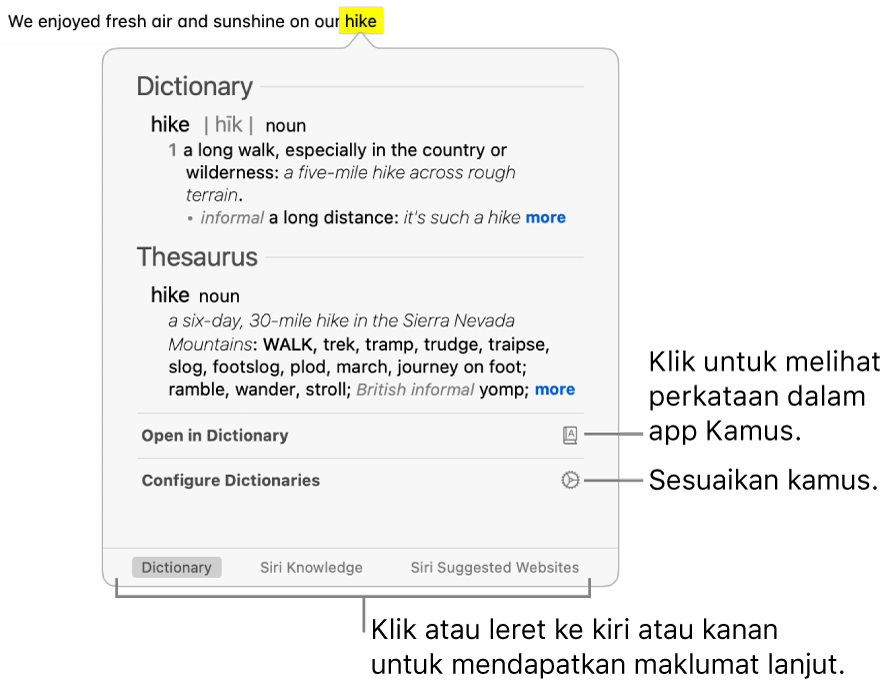
Pada Mac anda, dalam app atau halaman web, atau dalam foto atau imej, Control-klik perkataan atau frasa (dalam sesetengah app anda mungkin perlu memilihnya dahulu).
Atau anda boleh ketik trackpad dengan tiga jari (jika gerak isyarat itu dipilih dalam seting Trackpad). Jika trackpad anda menyokong klik paksa, anda boleh mengesetkan gerak isyarat Cari untuk menggunakannya berbanding dengan ketikan.
Pilih Rujuk daripada menu pintasan.
Dalam tetingkap Cari, lakukan mana-mana daripada berikut:
Lihat definisi penuh: Klik pautan “lagi” di hujung definisi pendek.
Lihat perkataan dalam app Kamus: Klik Buka dalam Kamus. Untuk mengetahui lanjut tentang Kamus, lihat Panduan Pengguna Kamus.
Lihat maklumat lanjut: Klik kategori—seperti Pengetahuan Siri—jika tersedia di bawah tetingkap Cari, atau leret ke kiri atau kanan pada trackpad.
Tukar sumber kamus dalam app Kamus: Klik Konfigurasi Kamus untuk membuka tetingkap seting Kamus. Pilih atau nyahpilih sumber. Anda boleh setkan pilihan untuk sumber dipilih, seperti bagaimana untuk memaparkan sebutan atau bahasa Wikipedia yang mana untuk dicari.
Petua: Apabila Cadangan Siri didayakan, sesetengah app—contohnya, Mail, Mesej dan Nota—mungkin menggaris kasar item (seperti nama artis, tempat, atau tajuk filem) dalam teks atau menjadikannya pautan sebagai pembayang yang lebih maklumat tersedia. Hanya klik anak panah atau pautan untuk membaca lebih lagi dalam tetingkap Cari. (Mesej, e-mel, atau kandungan lain anda tidak dihantar kepada Apple; hanya item yang dikenal pasti sebagai pembayang Cari dan data penggunaan berkaitan mungkin dihantar.)